【PR】本記事はアフィリエイト広告またはプロモーションが含まれています。

こんにちは、かず之助です。
ゲーム実況や配信を始めたい方にとって必須アイテムなのがキャプチャーボード。
今回は ORICO さんからご提供いただいた「ORICO IS6 HDMIキャプチャーボード」を実際に使ってみたのでレビューします。
この製品は、Nintendo Switch 2 や PS5、PCゲームなどを 4K/60Hzの高画質で録画・配信できるのが大きな特徴。
さらに、OBSの設定方法や実際の使用感も解説していきます。
=========================
==以下追記=================
=========================
そして率直に言います、この製品はおすすめしませんキャプチャーボード
「全くおすすめできません」
映像や機能面は非常に優秀で、私自身も最初はおすすめ記事を書いてしまいました。
ですが、後から音声をしっかり確認したところ、
致命的な欠点があることに気づきました。その点について正直にお伝えします。
おすすめはしませんがあえて良い点を書きますが、とにかく悪いところが全てを台無しにしています。
この製品の良い点
・Switch2やPS5を高画質で配信・録画
・PC / ゲーム機 / スマホを切り替え可能
・初めてキャプチャーボードを買う初心者の方
・コスパ重視で高機能モデルを探している人
致命的な欠点は音声ノイズ
録画・配信で使おうとすると、とにかくノイズがひどく、まともに利用できません。
さらに悪いことに、これは「仕様」とされており、Amazon商品ページでは「ノイズ抑制とノイズゲートで調整してください」と案内されています。ですが、実際は音質が大きく劣化して全く使い物になりません。
Amazonレビューの印象操作がひどい
正直なところ、Amazonレビューはそこまで悪い印象がなく、私も提供いただいて試してみました。ですが実際に使った結論としては「キャプチャーボードとして致命的にダメ」です。
なぜブログでこうして書いているかというと、Amazonレビューではこの事実を率直に書くことができなかったからです。
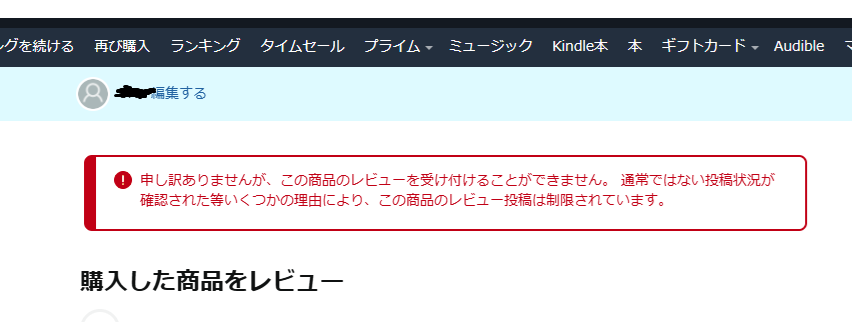
けつろん
機能面は素晴らしいのに、音声ノイズがひどすぎて実用に耐えません。
非常に残念ですが、結論としてはこう言わざるを得ません。
ということで被害者が一人でも減りますように。
=========================
==================
=========================
youtubeでも紹介しているので興味のある方は是非チェックしてみてください!
ORICO IS6は4K60Hz録画&配信対応!2台切替できる万能キャプチャーボード

キャプチャーボードとは?

キャプチャーボードには大きく分けて 外付け型 と 内蔵型 の2種類があります。
・外付け型 → USB接続で手軽。初心者でも扱いやすい。
・内蔵型 → PCIe接続で低遅延。ただし取り付けが難しく価格も高め。
今回レビューする「ORICO IS6」は 外付け型 で、初心者でも簡単に接続できるのが魅力です。
【結論】ORICO IS6は「これ1台でOK」の万能キャプチャーボード!

ゲーム配信や録画にキャプチャーボードを探しているなら、ORICO IS6を選んでおけばまず間違いありません。
理由はシンプル、
・4K60Hz録画・配信に対応
・2台切替え可能(HDMIスイッチ機能付き)
・PC / Switch2 / PS5 / スマホ / タブレットに幅広く対応
・接続がシンプルでドライバー不要、すぐ使える
といったポイントを、セール時には約1万円という価格帯で全部カバーしているからです。
特に「複数のゲーム機を使い分けたい人」や「コスパ良く高画質配信をしたい人」にとって、ORICO IS6は現状ベストバイのキャプチャーボードです!
今回はこのソフトのシステム全体を数クリックで丸ごとクローンできる機能を使います!

多機能で扱いやすい製品です!
ORICO IS6 の特徴 外付け型で初心者でも使いやすい
他社の外付け型製品と比べても多機能なのがこのキャプチャーボードの魅力!
ORICO IS6 の特徴
・ 4K/60Hz録画・配信対応(高額モデルに多い機能)
・ 2台同時接続&ワンタッチ切替(AVセレクターとしても使える)
・ 低遅延設計(FPSなどシビアなゲーム以外なら快適)
・ VRR対応(カクつき・ちらつきを抑制)
・ HDCPオフ機能(通常は表示できないコンテンツも視聴可能)
・ 専用ソフト不要で接続するだけ

価格もセール時で約1万円前後とコスパが高いのもポイント!
開封と外観チェック
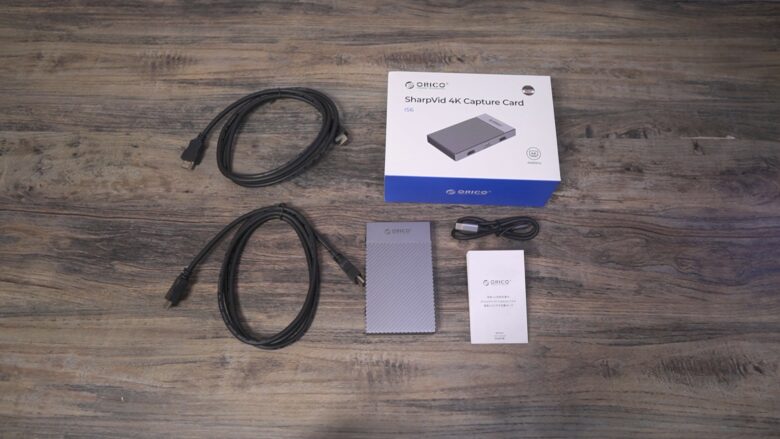
本体はアルミ素材で、表面に凹凸があり放熱性も良好。
底面には滑り止めがあり、安定感もバッチリ。
付属品
・USB Type-C ケーブル
・HDMIケーブル ×2
・マニュアル

正面には切替スイッチ・イヤホンジャック・マイク端子が配置。
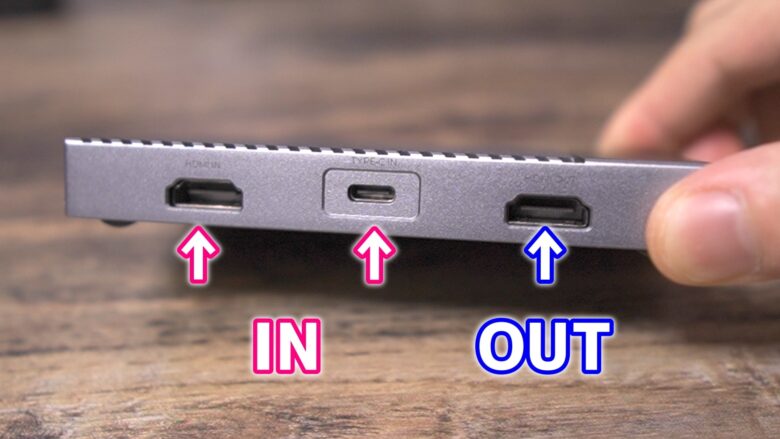
背面は HDMI入力・Type-C入力・HDMI出力端子が搭載されています。
Switchで接続してみた換装
実際に Nintendo Switch を接続して試したところ、パススルーのモニター側は遅延ゼロで快適。
キャプチャーPC側はごくわずかに遅延を感じましたが、アクションやRPGなら全く問題なし。


使用する機器は右から
キャプチャー用のパソコンと
パススルー用のモニター
これにNintendo Switchを接続します
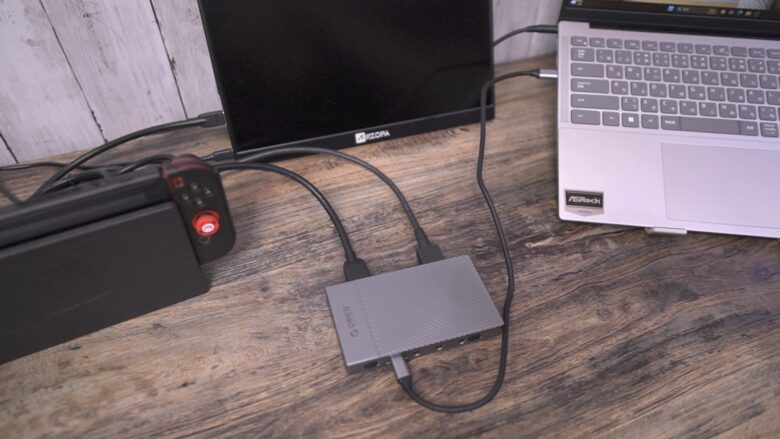
奥側のケーブル右側にはSwtichが接続してあって
左側にはモニターが接続してあります

接続を図にしてみるとこんな感じ
SwitchはIN側、モニターはOUT側にそれぞれHDMI接続しています
パススルー接続しているモニターは遅延はありませんが
パソコン側の映像はOBSでキャプチャーしながら映しているので遅延が発生します

PS5や 最新のSwitch 2 でも同じ手順で接続可能です。
切り替えスイッチで外部モニターとして使える

一番左側の
スイッチはHDMIとType-Cの切替スイッチとなっていて
映像出力を切り替えることが出来ます

外部モニターとSwitchなどのゲーム機器と切り替えできる
パソコンで4Kキャプチャーゲーム(Steam)も快適

それでは、パソコンでキャプチャーする場合の設定をご紹介します!
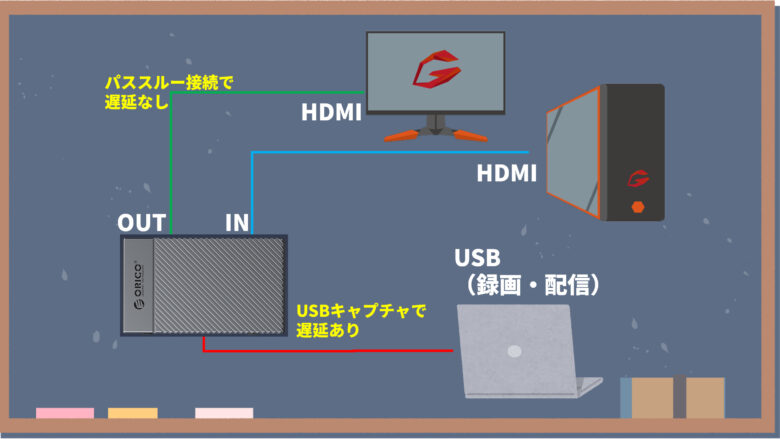
接続方法は先ほどと同じですが
パソコンの場合はFHDを超える解像度に対応しているため
最大4K対応のこのキャプチャーボードを最大限に活かすことができます

ということで画質を比較してみました
4K設定のほうが解像度が高いのがわかると思います
設定はパソコン側のOBSの設定で4K画質の設定を行います
OBSの設定方法は私のyoutubeチャンネルで紹介しているので動画をチェックしてみてください!
まとめ
「ORICO IS6 キャプチャーボード」は初心者から買換を検討中の方まで幅広くおすすめできる製品!
ORICO IS6は多機能で高コスパ!
・ 4K/60Hz録画・配信対応
・ HDMI切替器としても活用可能
・ USB接続だけで簡単導入
・ 価格も約1万円でコスパ良し
Switch 2 や PS5を高画質で録画したい方、PCゲームを配信したい方には特にオススメです!

4K高画質に対応しているので録画や配信のクオリティが上がります!
今回使用したアイテム
気になった方は、ぜひ動画もチェックしてみてください!

